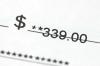O eroare NSIS apare atunci când descărcați un program care nu reușește verificarea integrității în timpul instalării. Verificările de integritate eșuate apar de obicei din cauza fișierelor corupte. Pentru a remedia o eroare NSIS, instalați programul corupt dintr-o copie nouă. O combinație de alte soluții poate fi utilizată pentru a elimina această eroare, cum ar fi eliminarea programelor malware, verificarea hardware-ului și dezactivarea temporară a firewall-ului.
Utilizați o copie nouă
Cea mai răspândită cauză a unei erori NSIS este coruperea fișierelor de instalare. Programul de instalare încearcă să instaleze un nou program, iar fișierele sunt corupte până la punctul în care programul de instalare abandonează instalarea. Descărcați o copie nouă a programului sau contactați producătorul software-ului pentru o copie nouă.
Videoclipul zilei
Ștergeți programele malware sau virușii
Scanați-vă computerul atât cu un program anti-malware, cum ar fi Malwarebytes și o soluție antivirus ca Avast.
Utilizarea numai a unui scaner anti-malware poate pierde un virus, iar utilizarea numai a unei soluții anti-virus poate pierde unele programe malware. Ambele trebuie folosite.Bacsis
Scanările anti-malware și anti-virus durează mult, în funcție de cantitatea de fișiere pe care trebuie să le scaneze. Pentru a economisi timp, ștergeți computerul de fișierele care nu sunt necesare înainte de a începe o scanare. Instrumente terțe, cum ar fi Ccleaner efectuați această sarcină dacă nu o puteți face manual.
Verificați hardware-ul
Dacă instalați programul de pe un disc, o unitate USB sau o unitate flash, ar putea exista o problemă cu discul sau unitatea fizică. Contactați producătorul software-ului și obțineți un disc nou sau utilizați o altă unitate USB.
Verificați unitatea pe care o utilizați pentru a introduce suportul media. Utilizați o altă unitate de disc sau un alt port USB.
Dezactivați Managerul de descărcare
Nu utilizați un manager de descărcare sau un accelerator de descărcare când descărcați software-ul. Microsoft are un Manager de descărcare care facilitează descărcarea, iar alte acceleratoare populare sunt disponibile gratuit pentru descărcare. Acestea creează probleme la descărcarea software-ului dacă nu sunt complet compatibile. De exemplu, utilizarea Managerului Microsoft pentru a descărca un produs care este de la un alt producător poate crea fișiere corupte. Descărcați manual programul fără ajutorul unui accelerator dacă eroarea NSIS persistă.
Bacsis
Opusul ar putea ajuta și el. Dacă descărcați și instalați manual programul și primiți în mod continuu eroarea NSIS, folosiți a administrator de descărcări ar putea preveni erorile NSIS în timpul descărcării.
Redenumiți fișierul de instalare
Eliminați orice caractere speciale prin redenumirea fișierului de instalare. Caracterele speciale dintr-un nume de fișier sau numele de fișiere care sunt prea lungi pot cauza blocarea programului de instalare, ceea ce duce la o eroare NSIS. De asemenea, ar putea eșua verificările de integritate. Redenumiți orice fișier de instalare cu un nume mai simplu, chiar dacă nu vedeți niciun caracter special.
Dezactivați firewall-ul dvs
Windows 7

Panoul de control 7
Credit imagine: Kathleen Estrada
Deschideți panoul de control făcând clic start și Panou de control.
Windows 8

Panoul de control 8
Credit imagine: Kathleen Estrada
Deschideți panoul de control tastând Panou de control în bara de căutare și dând clic Panou de control.

Firewall Windows
Credit imagine: Kathleen Estrada
Clic Firewall Windows.

Firewall obișnuit
Credit imagine: Kathleen Estrada
Clic Activați sau dezactivați paravanul de protecție Windows.

Opriți
Credit imagine: Kathleen Estrada
Opriți firewall-ul și faceți clic O.K.
Avertizare
Firewall-ul este o piesă majoră a securității computerului dvs., iar oprirea firewall-ului poate duce la atacul computerului. Asigurați-vă că reporniți firewall-ul când instalarea este finalizată.

Problemă cu firewall
Credit imagine: Kathleen Estrada
Verificați permisiunile pentru firewall cu soluția antivirus. Dacă nu puteți dezactiva firewall-ul, verificați și vedeți dacă este controlat de soluția dvs. antivirus. Deschideți setările AV pentru a dezactiva firewall-ul dacă este controlat de AV.
Scanați-vă hard disk-ul pentru erori
Fișierele corupte pot apărea din cauza sectoarelor defecte de pe hard disk. Instrumentele de verificare și defragmentare a discului pot ajuta la rezolvarea acestor erori.
Windows 7
Bacsis
Închideți orice program deschis înainte de a executa o verificare a discului
Urmați detaliile Microsoft instrucțiuni pentru a vă scana hard disk-ul și orice suport extern, cum ar fi stick-ul USB.
Windows 8
Windows 8 oferă o verificare automată a discului în timpul întreținerii automate. Nu este nevoie să scanați pentru erori de disc pe un computer cu Windows 8. Este un proces manual dacă simțiți că procesul automat a eșuat.
Actualizați-vă sistemul de operare
Windows 7

Windows Update
Credit imagine: Kathleen Estrada
Deschideți panoul de control și faceți clic Windows Update.

Verifică pentru actualizări
Credit imagine: Kathleen Estrada
Clic Verifică pentru actualizări.

Instaleaza acum
Credit imagine: Kathleen Estrada
Clic Instaleaza acum sau faceți clic pe linkul către verificați online pentru actualizări.
Mutați fișierele de instalare
O eroare NSIS poate apărea dacă încercați să instalați dintr-un folder sau director pentru care nu aveți permisiunile corespunzătoare. Mutați fișierul de instalare pe desktop și instalați programul de acolo pentru a remedia orice probleme de permisiune.
Bacsis
Majoritatea programelor vă vor permite să alegeți locația pentru a instala fișierele programului. Puteți rula fișierul de instalare de pe desktop, dar salvați fișierele de program la locul pe care îl alegeți. Doar pentru că instalați de pe desktop nu înseamnă că trebuie să aglomerați desktopul cu fișierul de program. Când instalarea este finalizată, mutați fișierul de instalare de pe desktop.